
Arahan pengeditan untuk fail teks: vim
1. Tiga mod status vim
1) Mod arahan (lalai)
Nota: Masukkan ":q!" dalam mod arahan untuk keluar dari vim.
2) Mod boleh edit (masuk mod boleh edit dengan memasukkan huruf kecil "i" dalam mod arahan; tekan Esc untuk keluar ke mod arahan)
Catatan: Huruf kecil i, masukkan pada kursor semasa, masukkan selepas kursor semasa.
3) Mod baris terakhir (masuk melalui mod arahan, tekan Esc untuk keluar ke mod arahan)
Fungsi: Laksanakan arahan pengeditan bukan teks pada baris terakhir fail, simpan, buka fail, tulis nama fail, dsb.
Sebagai contoh, ":w" digunakan untuk mengisi nama fail
Sebagai contoh, fungsi ":wq" adalah untuk mengisi fail, simpan dan keluar
Contohnya "/", cari dari atas ke bawah
Sebagai contoh, "?", cari dari bawah ke atas
2. Operasi asas vim
1) Buka fail

vim akan dibuka dan memasuki mod arahan.
2) Edit fail
Dalam mod arahan, masukkan huruf kecil i untuk memasuki mod penyuntingan
3) Simpan fail dan keluar
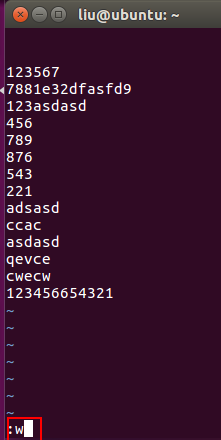
Selepas penyuntingan selesai, tekan Esc untuk kembali ke mod arahan dan masukkan ":w" (tambah nama fail jika tiada nama fail
).
Masuk: q untuk keluar.
3. Operasi penyuntingan Vim (dalam mod arahan)
1) Operasi salin
Huruf kecil "yy" untuk menyalin satu baris
"2yy" menyalin 2 baris pada kursor
……
"nyy" menyalin kursor daripada n baris.
2) Operasi tampal
Huruf kecil "p" ditampal ke baris seterusnya di bawah kursor semasa
Kapital "P" ditampal ke baris seterusnya di bawah kursor semasa
3) Padam operasi
"dd" memadamkan baris semasa
“2dd” memadamkan dua baris semasa pada kursor
……
4) Tambah operasi talian terbuka
Huruf kecil "o", masukkan baris kosong dalam baris seterusnya di bawah kursor semasa
Kapital "o" memasukkan baris kosong dalam baris di atas kursor semasa
4 Operasi carian dan ganti Vim (dalam mod baris terakhir)
1) Operasi carian
Fungsi: Cari baris yang mengandungi kata kunci;
Masukkan "/search object" dalam mod arahan untuk mencari dari atas ke bawah, tekan n untuk mencari (seterusnya);
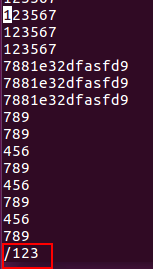
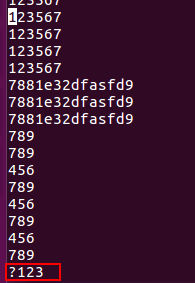
pengganti talian
: s/objek diganti/objek baharu/gc, tekan y selepas gesaan untuk melengkapkan penggantian.
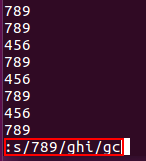
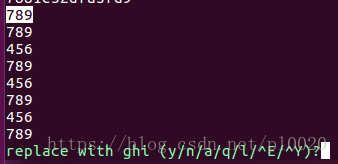
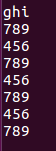
: %s/objek diganti/objek baharu/gc, ikut gesaan baris dan tekan y untuk melengkapkan penggantian.
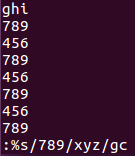
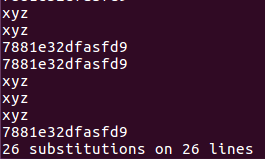 Masuk: wq (simpan dan keluar).
Masuk: wq (simpan dan keluar).
5 Operasi lanjutan vim 1) Menetapkan nombor talian
Masukkan ":set nu" dalam mod baris terakhir untuk memaparkan nombor baris fail
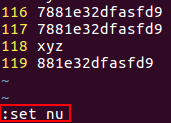
Masukkan ":set nonu" dalam mod baris terakhir untuk mematikan paparan nombor baris fail
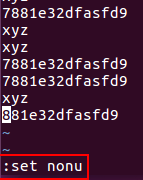
vi ~/.vimrc
2) Mengedit tetapan ~/.vimrc
3) Operasi serentak berbilang fail
Operasi ini mudah untuk menyalin dan menampal berbilang fail antara satu sama lain.
Arahan: nama fail vim 1 nama fail 2 nama fail 3...
Arahan: ":args" memaparkan nama beberapa fail yang sedang dibuka di bahagian bawah, [nama fail semasa]
Arahan: ":next" bertukar untuk memaparkan dokumen seterusnya
Arahan: ":prev" bertukar untuk memaparkan dokumen sebelumnya
Arahan: ":first" bertukar untuk memaparkan dokumen pertama
Arahan: ":last" togol paparan dokumen terakhir.
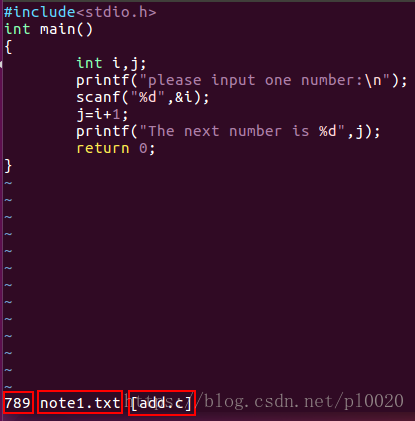
4) Buat asal dan pulihkan operasi
Nota: Sama ada anda perlu membuat asal atau ctrl+r untuk memulihkan, premisnya ialah fail tidak boleh disimpan.
huruf kecil u: tukar sebelum (buat asal tindakan terbaharu mengikut baris, langkah demi langkah, dalam unit garis masa) sehingga sudah pada perubahan paling lama (boleh buat asal berbilang langkah
).Capital U: Buat asal hanya satu langkah
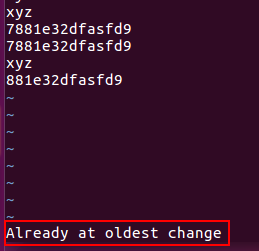
Ctrl+r: tukar selepas (pulihkan tindakan yang dibatalkan mengikut baris, langkah demi langkah dan dalam garis masa) sehingga sudah pada perubahan paling lama
Ctrl+R: Pulihkan apa yang telah dibatalkan, satu demi satu
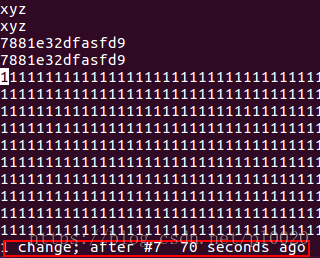
Cara menyalin baris, menampal dan memadam baris data dalam penyuntingan teks vi di bawah Linux
Apabila menggunakan vi, kadangkala anda ingin menyalin baris data secara langsung, kemudian menampal baris data atau memadamkan baris data secara terus
Cara menyalin baris data
Letak kursor di hadapan baris yang ingin anda salin, dan kemudian tekan kekunci huruf yy dua kali
Kemudian letakkan kursor di tempat yang anda ingin salin dan tekan kekunci huruf p pada papan kekunci
Untuk memadam baris, gerakkan kursor ke baris yang ingin anda padamkan dan tekan kekunci dd dua kali
Berikut ialah penerangan kunci yang berkaitan:
x,X: Dalam satu baris, x adalah untuk memadam satu aksara ke belakang (bersamaan dengan kekunci del), dan X ialah untuk memadam satu aksara ke hadapan (bersamaan dengan kekunci ruang belakang).
dd: Padam keseluruhan baris tempat kursor berada.
ndd: n ialah nombor. Bermula dari kursor, padamkan n lajur ke bawah.
yy: Salin baris di mana kursor berada.
nyy: n ialah nombor. Salin n baris ke bawah di mana kursor berada.
p,P: p bermaksud menampal data yang disalin ke baris di bawah kursor, dan P bermaksud menampalnya ke garisan di atas kursor.
u: Buat asal operasi sebelumnya
CTRL + r: Buat semula operasi sebelumnya.
Titik perpuluhan '.': Ulangi tindakan sebelumnya.
Perintah vim biasa (padam, salin, tampal, buat asal, cari, sisip, pergerakan kursor, pilih, simpan, keluar)
Operasi vim asas:
Pilih teks
v Bermula dari kedudukan kursor semasa, tempat yang dilalui kursor akan dipilih Tekan v sekali lagi untuk tamat.
V Bermula dari baris semasa kursor, semua baris yang dilalui oleh kursor akan dipilih Tekan V sekali lagi untuk menamatkan.
ctrl+v Bermula dari kedudukan semasa kursor, pilih kawasan segi empat tepat yang dibentuk oleh titik permulaan dan titik akhir kursor, dan kemudian tekan Ctrl + v untuk menamatkan.
ggVG memilih semua teks, di mana gg bermaksud melompat ke permulaan baris, V bermaksud memilih keseluruhan baris, dan G bermaksud penamat
Padam, salin, tampal, buat asal
d padam dd padam seluruh baris ndd padam n baris
x memadam aksara
u Buat asal operasi terakhir
ctrl+R Buat asal (buat asal operasi buat asal)
y salinan (salin untuk mendaftar)
ppaste (lalai diambil dari daftar)
Biasa digunakan: ESC dahulu
i Sisipkan teks sebelum kursor
a Sisipkan teks selepas kursor
o Mulakan baris baharu di bawah dan tukar mod semasa kepada mod Sisip
O (modal O) akan memulakan baris baharu di atas baris semasa
:q Keluar
:q! Paksa berhenti
:wq Simpan dan keluar
ZZ Simpan dan keluar
/ Carian mudah /pp Cari pp dalam fail
Alih arahan
$ Gerakkan kursor ke penghujung baris 2$ Beralih ke penghujung baris seterusnya n$ Beralih ke penghujung n baris seterusnya
^ Gerakkan kursor ke aksara bukan ruang putih pertama bagi baris semasa
0 (nombor 0) menggerakkan kursor ke aksara pertama baris semasa
G Gerakkan kursor ke baris terakhir. 33G Gerakkan kursor ke baris 33
gg lompat ke baris pertama
Vim Pilih Semua Salin Tampal Buat Asal Balik Operasi
Padam semua: Selepas menekan kekunci esc, tekan dahulu gg (untuk ke atas), kemudian dG
Salin semua: Selepas menekan kekunci esc, mula-mula tekan gg, kemudian ggyG
Pilih semua dan serlahkan: Selepas menekan kekunci esc, pertama tekan gg, kemudian ggvG atau ggVG
Salinan satu baris: tekan kekunci esc, kemudian yy
Pemadaman satu baris: tekan kekunci esc, kemudian dd
Tampal: Selepas menekan kekunci esc, kemudian p
Salin ke papan penampal: Selepas memilih dan menyerlahkan semua, ctrl+shift+c,
Masalah yang vim hanya boleh menampal 50 baris:
Edit ~/.vimrc dalam direktori rumah pengguna semasa (jika ia tidak wujud, buat fail baharu) dan tambah baris
:set viminfo='1000,
Mengenai mengapa anda perlu memasukkan '1000, ini sebenarnya tidak penting. Perkara yang paling penting ialah memasukkan
Tekan u dalam vim untuk membuat asal operasi
u Buat asal operasi sebelumnya
Ctrl+r memulihkan operasi batal terakhir
Nota:
Jika anda menaip "u" dua kali dan teks anda kembali kepada asal, sepatutnya Vim anda dikonfigurasikan dalam mod keserasian Vi.
Buat semula
Jika anda membuat asal terlalu banyak, anda boleh menaip CTRL-R (buat semula) untuk melancarkan semula arahan sebelumnya. Dalam erti kata lain, ia membatalkan pembatalan. Untuk melihat contoh pelaksanaan, masukkan CTRL-R dua kali. Watak A dan ruang selepas ia muncul:
penyu muda yang bijak
Terdapat versi khas bagi arahan buat asal: "U" (line buat asal). Perintah buat asal baris membuat asal semua baris yang diedit dalam
sebelumnya
operasi pada. Masukkan arahan ini dua kali untuk membatalkan "U" sebelumnya:
Penyu yang sangat bijak
xxxx Padam sangat
Penyu yang bijak
xxxxxx Padamkan penyu
Seorang yang bijak
Pulihkan baris dengan "U"
Penyu yang sangat bijak
Buat asal "U" dengan "u"
Seorang yang bijak
Perintah "U" berubah dengan sendirinya, perintah "u" membatalkan operasi, dan perintah CTRL-R membuat semula operasi. Ia agak tidak kemas, tetapi jangan gunakannya
Bimbang, anda boleh bertukar kepada mana-mana keadaan dengan arahan "u" dan CTRL-R.
Penyunting teks popular selalunya mempunyai ciri ke hadapan dan belakang yang membolehkan anda bergerak ke sana ke mari antara kedudukan yang dilihat sebelum ini dalam fail. Dalam vim, gunakan Ctrl-O untuk ke belakang dan Ctrl-I untuk ke hadapan.
Bantuan berkaitan: :help CTRL-O :help CTRL-I :help jump-motions
Atas ialah kandungan terperinci Ketahui operasi asas menggunakan editor vim pada Linux (salin, tampal, ganti, nombor baris, buat asal, operasi berbilang fail). Untuk maklumat lanjut, sila ikut artikel berkaitan lain di laman web China PHP!




